win10系统怎么才能显示电脑电量
发布时间:2018-08-06 19:22:38 浏览数: 小编:liuquan
有的小伙伴活得比较精致,发型都得抹发蜡,那么就会给电脑显示电量这种想法也就不奇怪了,当然我们也是也想如果电脑电量显示使用电脑工作就会比较明确,那么我们怎么才能在win10专业版电脑系统显示电脑电量呢?下面小编就带大家操作一下。
推荐系统:win10 32位纯净版
我们在桌面空白处点击右键,然后在弹出菜单中选择“个性化”菜单项
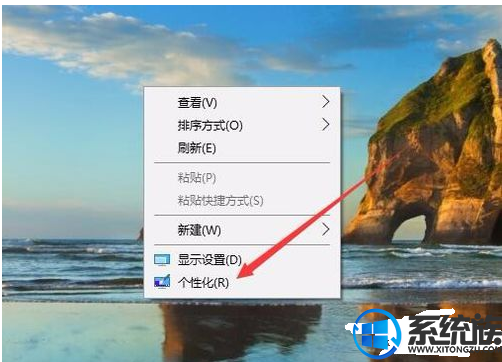
这时可以打开设置窗口,选择窗口左侧边栏的“任务栏”菜单项
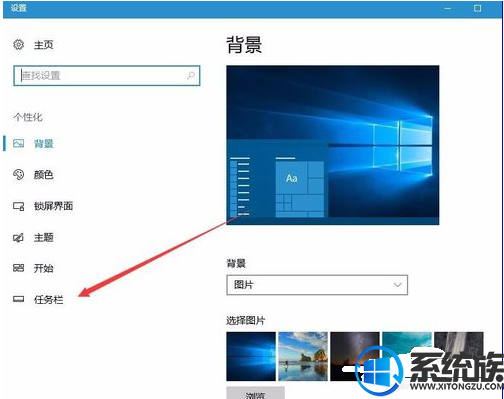
在右侧窗口中找到“打开或关闭系统图标”快捷链接,并点击该链接
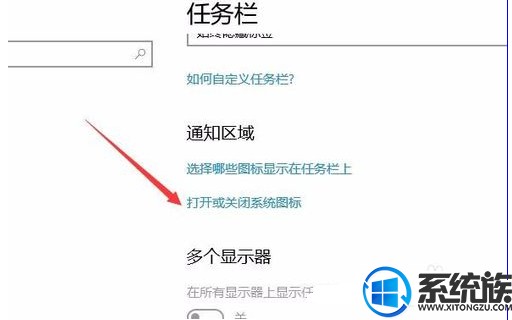
这时可以看到打开或关闭系统图标的设置页面,看到时钟与音量后面的图标都处于关状态,我们点击后面的开关,使其处于开状态,记得把电源的的也打开哦
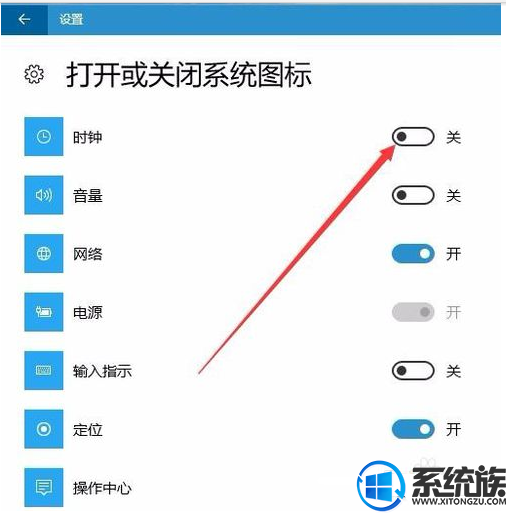
这时可以看到桌面右下角的时钟、音量图标都出现了哦
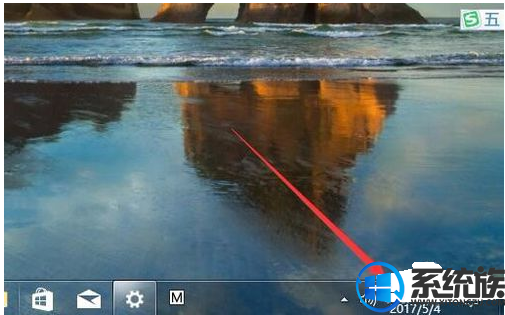
怎么样?小编整理的这些操作步骤还可以吗,希望能帮到大家。“系统族”你值得拥有,更多资讯都在这!
推荐系统:win10 32位纯净版
我们在桌面空白处点击右键,然后在弹出菜单中选择“个性化”菜单项
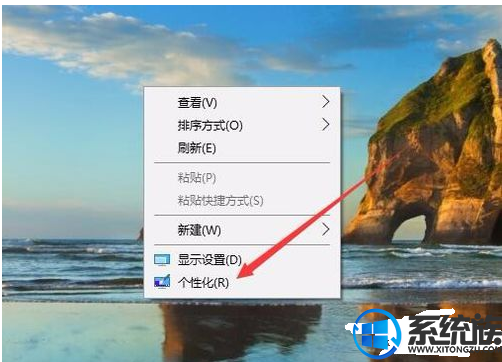
这时可以打开设置窗口,选择窗口左侧边栏的“任务栏”菜单项
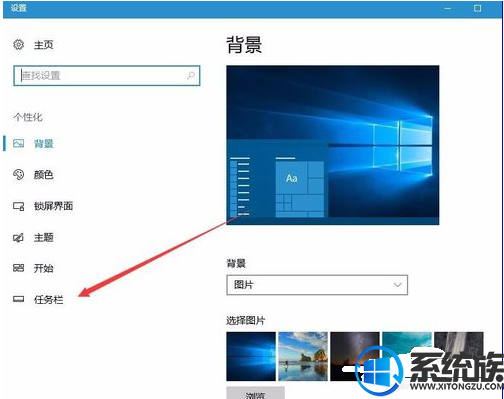
在右侧窗口中找到“打开或关闭系统图标”快捷链接,并点击该链接
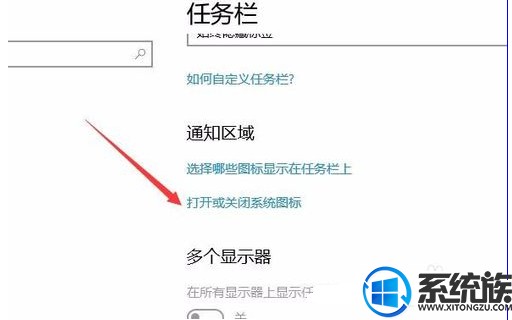
这时可以看到打开或关闭系统图标的设置页面,看到时钟与音量后面的图标都处于关状态,我们点击后面的开关,使其处于开状态,记得把电源的的也打开哦
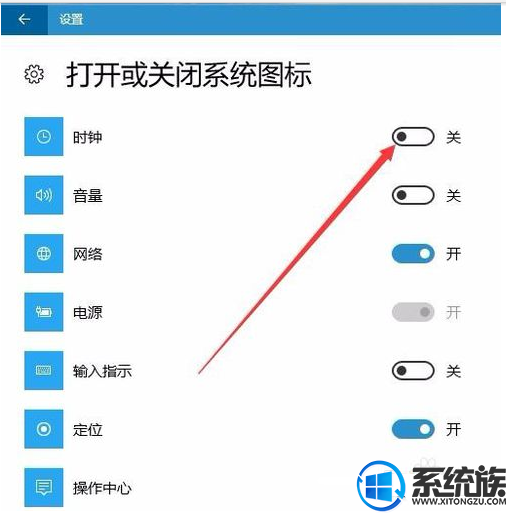
这时可以看到桌面右下角的时钟、音量图标都出现了哦
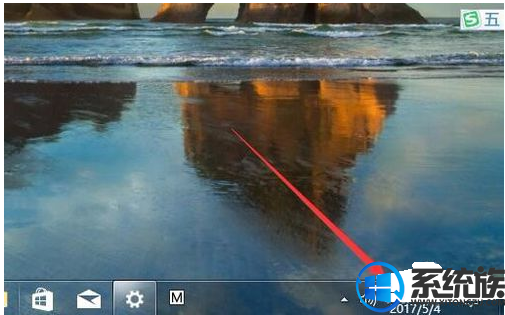
怎么样?小编整理的这些操作步骤还可以吗,希望能帮到大家。“系统族”你值得拥有,更多资讯都在这!
下一篇: win10系统的本地账户名要怎么更改



















